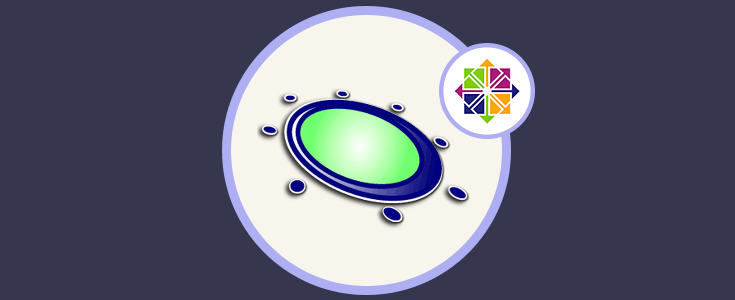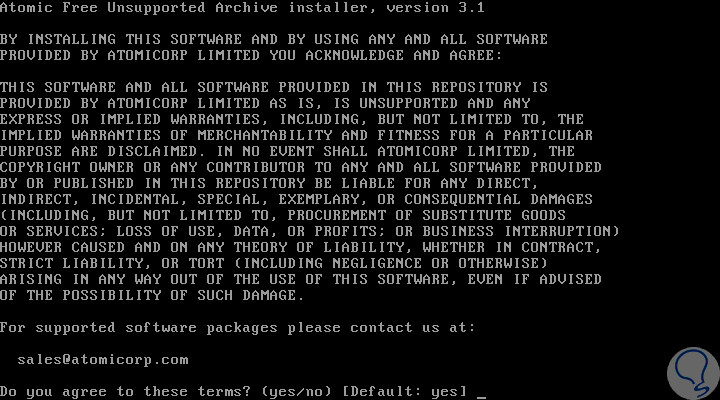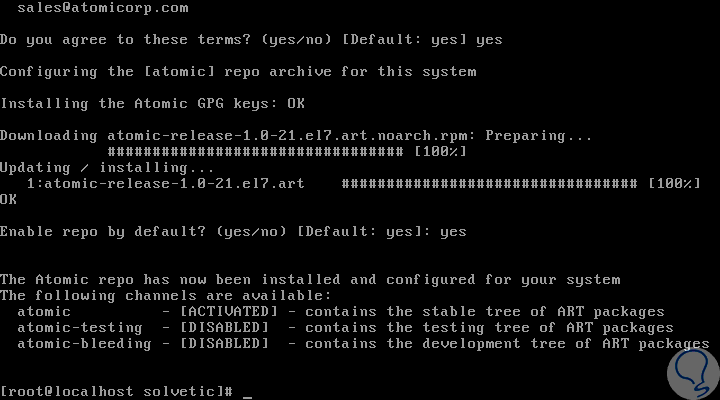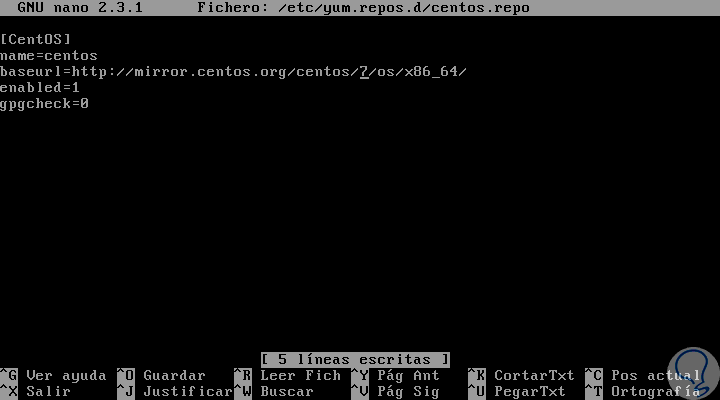Uno de los principales objetivos de la gestión de redes, sistemas y todo lo relacionado con el mundo IT está enfocado a preservar la integridad y disponibilidad de los servicios del sistema para que todo funcione de manera adecuada.
Estamos en un mundo en línea donde los peligros son constantes y diariamente salen nuevas amenazas contra la información y configuración de los servidores.
Hoy hablaremos acerca de una utilidad que va a ser fundamental, en la gestión y control de posibles fallos en entornos CentOS, OpenVAS.
OpenVAS está licenciado por GNU GPL y será una herramienta vital para este tipo de análisis.
Para este análisis usaremos CentOS 7.
1. Cómo instalar repositorio de OpenVAS
En primer lugar procedemos a instalar el repositorio oficial para que OpenVAS funcione de forma adecuada en el análisis de vulnerabilidades.
Para esto ejecutamos el siguiente comando:
wget -q -O - http://www.atomicorp.com/installers/atomic |sh
Se desplegará el acuerdo de licencia el cual debemos aceptar:
Al ingresar yes se desplegará la siguiente pregunta, la cual debemos aceptar, asociada a la habilitación de este repositorio por defecto:
Finalizará el proceso de descarga y veremos lo siguiente:
Para el óptimo funcionamiento de OpenVAS será necesario descargar determinados paquetes de internet que requieren de una suscripción a RedHat, en caso de no contar con una configuraremos el repositorio de CentOS de la siguiente manera. Accedemos a la siguiente ruta:
nano /etc/yum.repos.d/centos.repo
Allí ingresaremos las siguientes líneas:
[CentOS] name=centos baseurl=http://mirror.centos.org/centos/7/os/x86_64/ enabled=1 gpgcheck=0
Guardamos los cambios usando la combinación de teclas
Ctrl + O
y salimos del editor usando la combinación
Ctrl + X